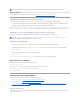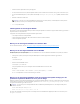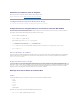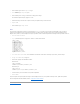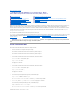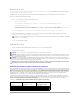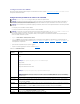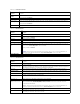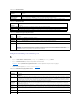Users Guide
1. InstallezetactivezlespilotesIPMIetdenudgéréappropriés.
2. Sivotresystèmefonctionnesousunsystèmed'exploitationWindows,activezetdémarrezleservice Windows Management Instrumentation (WMI).
3. SivousutiliseziDRAC6EnterpriseetquevotresystèmeexécuteSUSE®Linux Enterprise Server (version 10) pour Intel®EM64T,démarrezleservice
Raw.
4. Débranchezetdémontezlemédiavirtuel.
5. Assurez-vousqu'USBestactivé.
TéléchargementdumicrologicieliDRAC6
PourmettreàjourvotremicrologicieliDRAC6,téléchargezlederniermicrologicieldisponiblesurlesiteWebdusupportdeDellàl'adressesupport.dell.com et
enregistrezlefichiersurvotresystèmelocal.
LeprogicieldevotremicrologicieliDRAC6secomposedesélémentslogicielssuivants:
l CodecompiléetdonnéesdumicrologicieliDRAC6
l Fichiersdedonnéesdel'interfaceWeb,JPEGetautresfichiersdedonnéesdel'interfaceutilisateur
l Fichiersdeconfigurationpardéfaut
MiseàjourdumicrologicieliDRAC6avecl'interfaceWeb
Pourdesinformationsdétaillées,consultez«Miseàjourdel'imagederécupérationdesservicesdumicrologicieliDRAC6/système».
MiseàjourdumicrologicieliDRAC6aveclaRACADM
VouspouvezmettreàjourlemicrologicieliDRAC6àl'aidedel'outilRACADMCLI.SivousavezinstalléServerAdministratorsurlesystèmegéré,utilisezla
RACADMlocalepourmettreàjourlemicrologiciel.
1. Téléchargezsurlesystèmegérél'imagedemicrologicieliDRAC6depuislesiteWebdusupportdeDellàl'adressesupport.dell.com.
Parexemple:
C:\downloads\firmimg.d6
2. ExécutezlacommandeRACADMsuivante:
racadm fwupdate -pud c:\downloads\
Vouspouvezégalementmettreàjourlemicrologicielàl'aidedelaRACADMdistanteetd'unserveurTFTP.
Parexemple:
racadm -r <adresse IP iDRAC6> U <nom d'utilisateur> -p <mot de passe> fwupdate -p -u -d <chemin>
oùcheminestl'emplacementsurleserveurTFTPoùfirmimg.d6eststocké.
MiseàjourdumicrologicieliDRAC6àl'aidedesprogicielsDellUpdatePackagepourles
systèmesd'exploitationWindowsetLinuxprisencharge
TéléchargezetexécutezlesprogicielsDellUpdatePackagepourlessystèmesd'exploitationWindowsetLinuxprisenchargedepuislesiteWebdusupport
deDellàl'adressesupport.dell.com.Pourplusd'informations,reportez-vousauGuide d'utilisation des progiciels Dell Update Package disponible sur le site Web
dusupportdeDellàl'adressesupport.dell.com/manuals.
usb 5-2: device descriptor read/64, error -71
usb 5-2:devicedescriptornotacceptingaddress2,error-71
Ceserreurssontsuperficiellesetdoiventêtreignorées.CesmessagessontdusàlaréinitialisationdespériphériquesUSBaucoursdelamiseàjourdu
micrologiciel et sont inoffensifs.
REMARQUE : SilamiseàjourdumicrologicieliDRAC6estinterrompuepouruneraisonquelconque,undélaiatteignant30minutespeutêtre
requisavantqu'unemiseàjourdumicrologicielnesoitànouveauautorisée.
REMARQUE : LorsdelamiseàjourdumicrologicieliDRAC6àl'aidedel'utilitaireDellUpdatePackagedansLinux,lesmessagessuivantspeuvent
s'affichersurlaconsole: